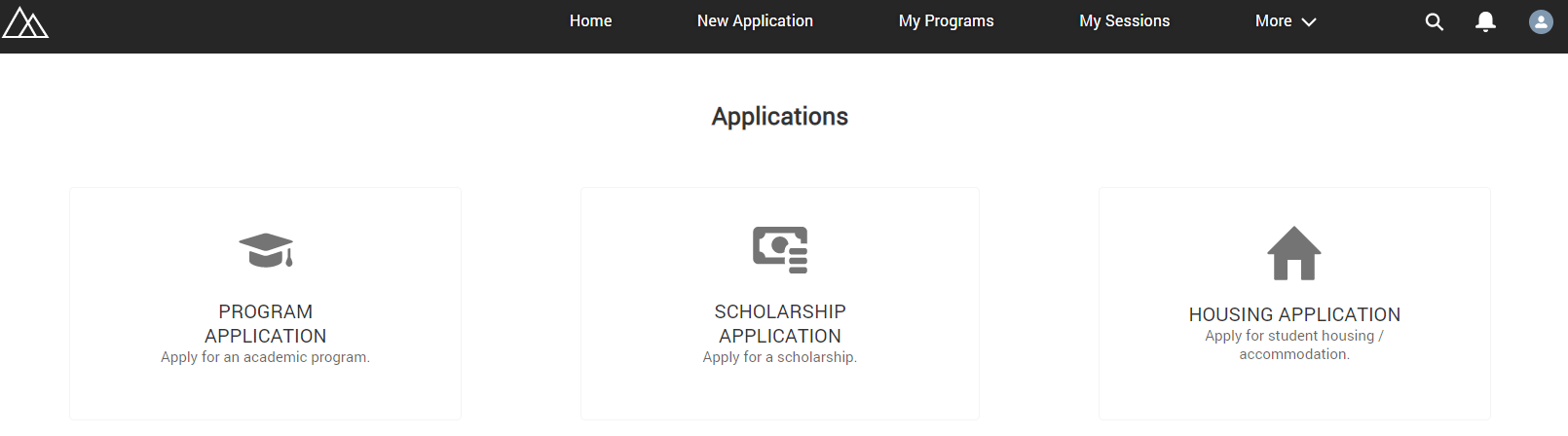RIO Ready: configuración de la funcionalidad de la aplicación para estudiantes
Guía de configuración de la aplicación del programa para la comunidad estudiantil
Para configurar rápidamente la funcionalidad de la aplicación para estudiantes , siga los siguientes pasos.
Esto permitirá a los estudiantes hacer una Solicitud de Programa en su Portal del Estudiante.
Paso 1: Activar el flujo
- Inicie sesión en Salesforce y vaya a "Configuración".
- Desde Configuración, haga clic en Inicio.
- En el cuadro Búsqueda rápida, ingrese Flujos. Haga clic en Flujos .
- Haga clic en Solicitud del Programa REDU.
- Asegúrese de que el Flujo esté activo.
Paso 2: Incluir la página Flujo hacia la experiencia digital
- Desde Configuración, en el cuadro Búsqueda rápida, ingrese Experiencias digitales.
- Vaya a Todos los sitios y luego a "Comunidad educativa RIO", y haga clic en "Generador".
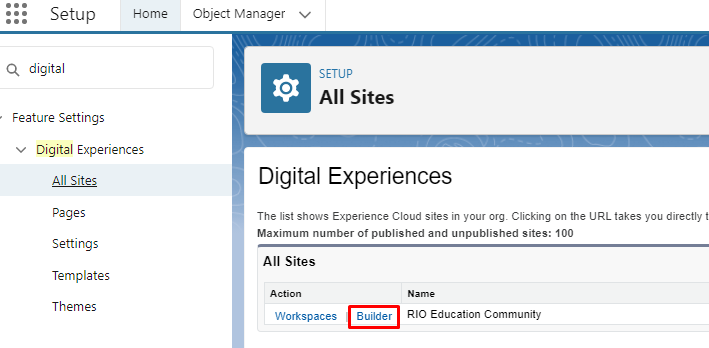
- En el menú superior, busque la página "Mis aplicaciones".
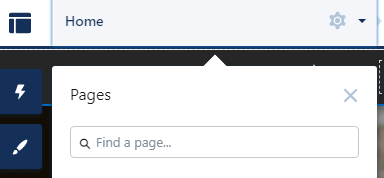
- Asegúrese de que el flujo "Solicitud del programa REDU" esté colocado en la página.

- Para permitir que los solicitantes/estudiantes rastreen y vean fácilmente los detalles de su solicitud de programa, puede agregar un componente de "Lista de registros" en la misma página.
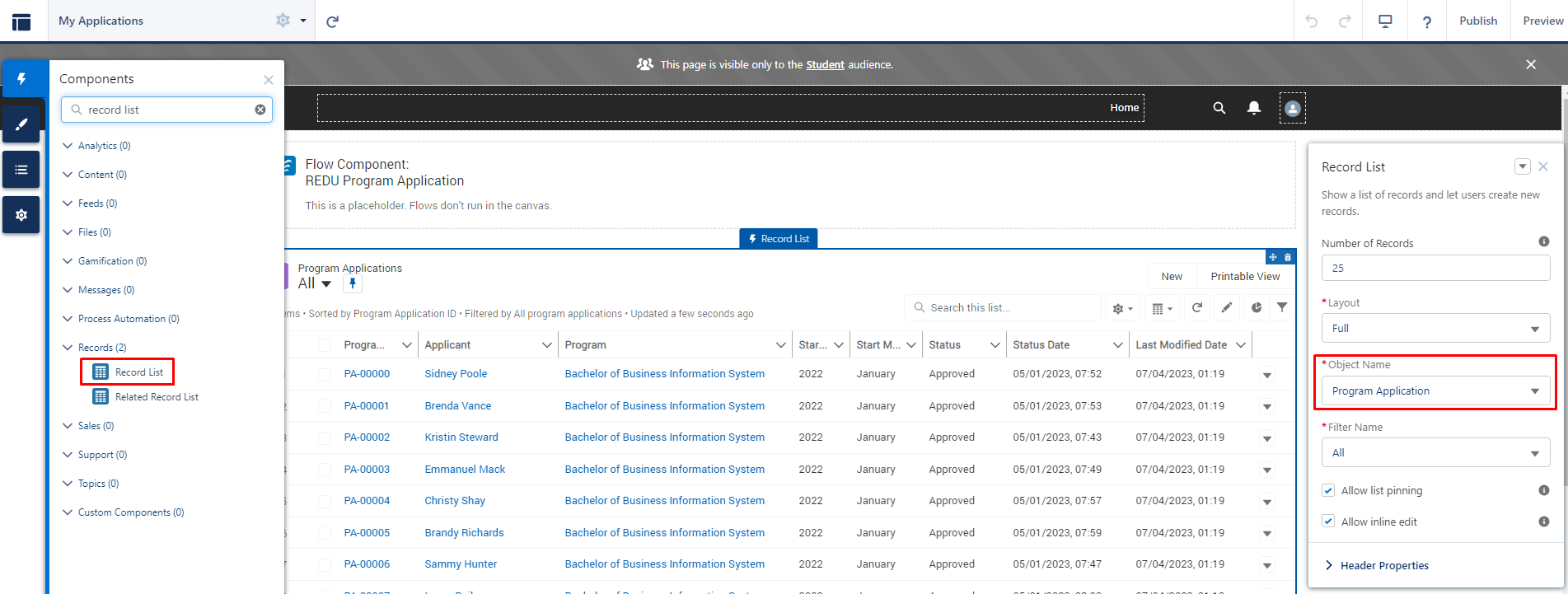
- Publica tus cambios.
Nota:
Si también ha creado formularios de solicitud de becas y vivienda , puede crear una página principal para las solicitudes. Desde allí, los estudiantes pueden seleccionar qué tipo de aplicación desean realizar.
Ver configuración aquí .